So erstellen Sie kostenlos ein Collagenvideo mit Musik in weniger als 5 Minuten
So erstellen Sie schnell eine Collage-Video mit Musik damit Sie es sofort posten können, um den neuesten Trend auf TikTok zu verfolgen? Mach dir keine Sorge; Mit dem richtigen Collage-Maker können Sie alles regeln. Mit einem Sound-Collage-Maker können Sie effizient ein Collage-Video mit Musik erstellen, ohne viel Zeit damit zu verbringen, den Stil, die Untertitel oder die Musik herauszufinden, da die meisten Collage-Maker hervorragende Voreinstellungen oder Themen bieten. Denken Sie daher darüber nach, die hier aufgeführten Anleitungen von fünf verschiedenen Videocollagen-Erstellern mit den Schritten zum Erstellen eines Collagenvideos mit Musik durchzugehen.
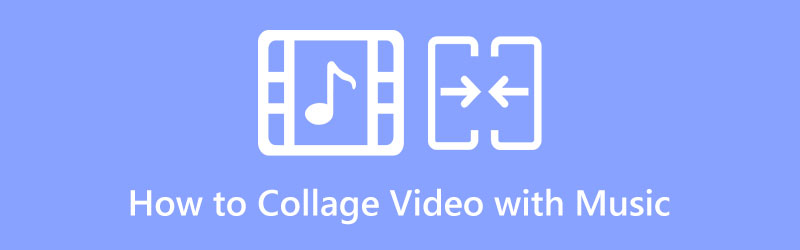
- LEITFADENLISTE
- Teil 1: So erstellen Sie ein Collagenvideo mit Musik und coolen Effekten
- Teil 2: Collagenvideos mit Musik kostenlos online erstellen
- Teil 3: FAQs zu Collage-Videos mit Musik
Teil 1: So erstellen Sie ein Collagenvideo mit Musik und coolen Effekten
Ein umfassender Videocollage-Maker erledigt Ihre Arbeit von Anfang an mit mehreren und unterschiedlichen integrierten Voreinstellungen. Egal, ob Sie eine Videocollage für die TikTok-Tanz-Challenge erstellen oder Videos kombinieren und ein Collagenvideo mit Musik erstellen möchten, die folgenden Tools sind die richtigen Optionen für Sie.
1. ArkThinker Video Converter Ultimate [Mac/PC]
Ein einfaches Toolkit- ArkThinker Video Converter Ultimate – würde ausreichen, um ein Collagenvideo mit Musik auf Ihrem Desktop zu erstellen. Die Konvertierung mag die Hauptaufgabe sein, aber dieses Programm verfügt auch über mehrere Vorlagen oder Effekte unterschiedlicher Stile. Da es sich um einen leistungsstarken Konverter handelt, ist dieses Programm mit allen Arten von Videoformaten kompatibel, was bedeutet, dass Sie ein beliebiges Video importieren können und dieses Tool es mühelos erkennt, während andere dies nicht tun. Wenn Sie ein einfaches Collagenvideo mit Musik zum Posten in sozialen Medien erstellen, kann dieser Video Converter Ultimate Ihre gute Wahl sein, da Sie das Video nach der Bearbeitung direkt auf Social-Media-Plattformen teilen können.
- Wenden Sie zahlreiche Videocollage-Vorlagen an.
- Kombinieren Sie verschiedene Videos für eine Videocollage.
- Bieten Sie verschiedene integrierte Filter an, um die Collage zu bereichern.
- Fügen Sie der Collage lokale Audiodateien als neue Hintergrundmusik hinzu.
Starten Sie das Programm auf Ihrem Computer, nachdem Sie es heruntergeladen und installiert haben. Klicken Sie dann auf Collage Option auf der Hauptoberfläche, wo Sie viele Vorlagen mit verschiedenen Formcollagen sehen. Drücke den Plus Symbol, um ein Video oder mehr zu importieren.
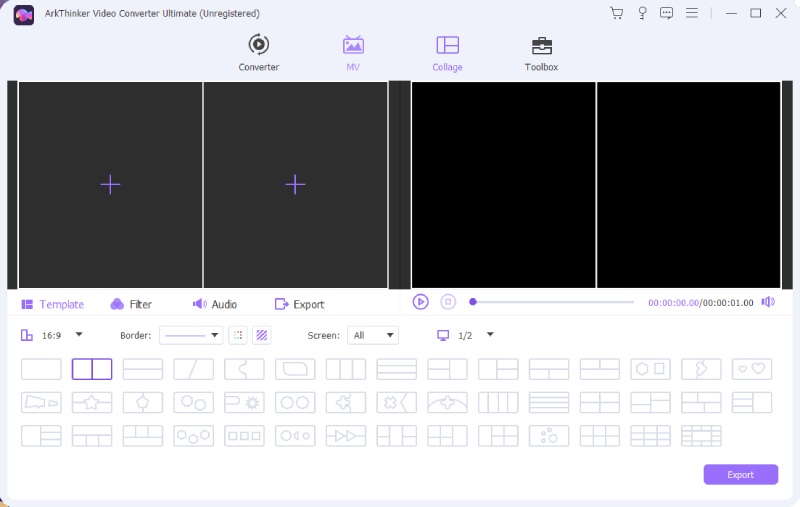
Danach können Sie die Videolänge separat anpassen. Oder Sie können die Musik importieren, indem Sie auf klicken Audio Klicken Sie auf die Schaltfläche, um eine Datei auszuwählen. Wählen Sie dann unten eine Vorlage für Ihr Videoarrangement aus. Sie können das Video direkt ziehen, um seine Position im Vorschaufenster anzupassen.
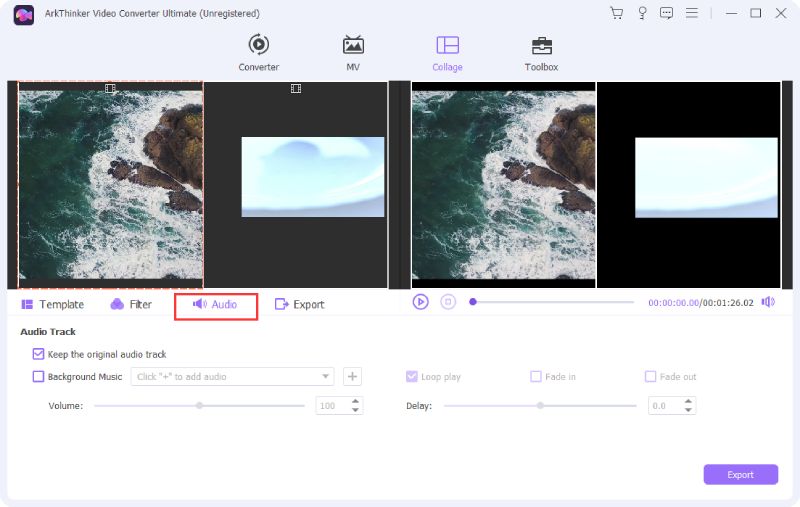
Wenn Sie alles eingestellt haben, klicken Sie auf Filter Klicken Sie auf die Schaltfläche, um einen Farbfilter für coole Effekte anzuwenden. In der Zwischenzeit können Sie die von Ihnen gewählte Vorlage anpassen, z. B. die Linienfarbe oder -form ändern. Klicken Sie anschließend auf Export Klicken Sie auf die Schaltfläche, um diese Videocollage endgültig zu exportieren.
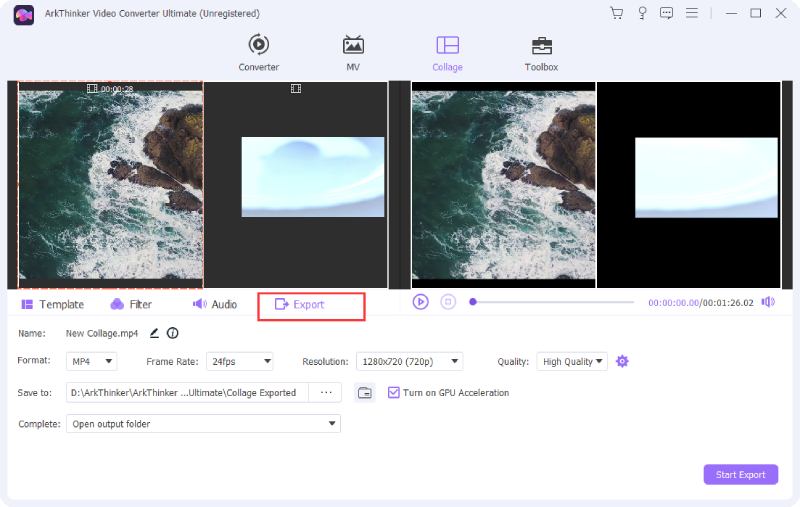
2. Canva [iOS/Android]
Canva, eine effiziente Bearbeitungs-App für Mobiltelefone, hilft Ihnen dabei Collage-Video mit verschiedenen Ressourcen, Vorlagen, Schriftarten, Bildern usw. Selbst die Ressourcen in der kostenlosen Testversion können für Ihre Anforderungen ausreichen. Mit diesem All-in-One-Fotoeditor können Sie Videos mit Musik collagieren und gleichzeitig Ihre Videocollage mit feinen Grafiken aufpolieren.
So erstellen Sie ein Collagenvideo mit Musik in Canva auf dem iPhone
Sie können herunterladen Canva App aus dem App Store auf Ihrem iPhone. Sobald Sie es installiert haben, öffnen Sie es und tippen Sie auf die Suchleiste oben, um zu suchen Videocollage.
Wählen Sie eine Vorlage für Ihr Videocollagen-Layout oder beginnen Sie ganz von vorne. Wählen Sie Videos aus Ihrer iPhone-Bibliothek aus.
Anschließend können Sie die Videos ziehen, um das Layout zu ändern, oder auf die Audiospur tippen, um sie durch neue Musik zu ersetzen.
Sobald Sie fertig sind, können Sie auf tippen Aktie Klicken Sie oben auf die Schaltfläche, um die Videocollage in sozialen Medien zu teilen oder auf Ihrem iPhone zu speichern.
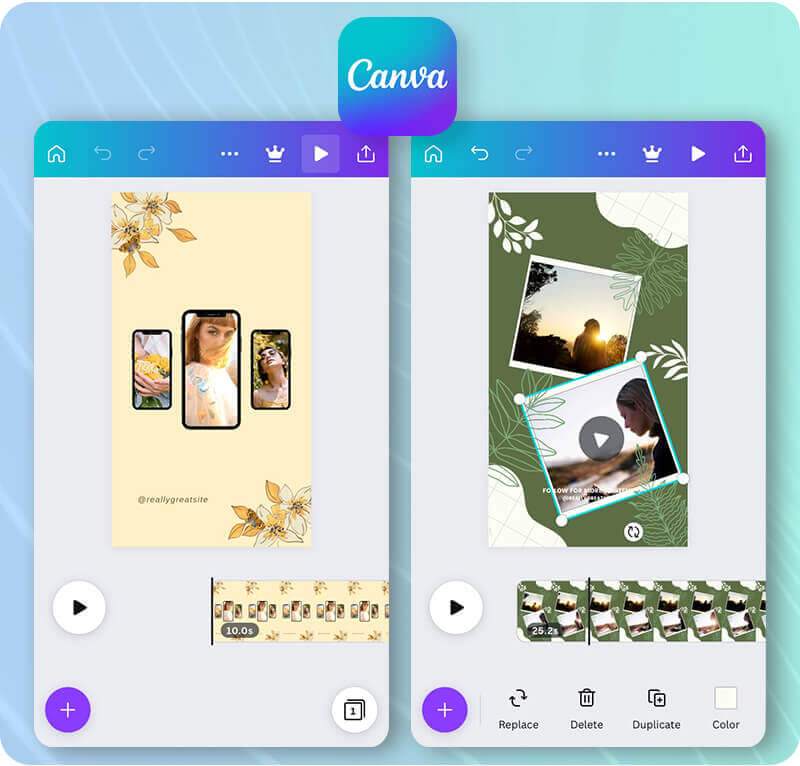
Teil 2: Collagenvideos mit Musik kostenlos online erstellen
Apropos Erstellen einer Videocollage: Wie erstellt man kostenlos eine Videocollage mit Musik? Die Antwort müssen die Online-Videocollage-Ersteller sein. Schauen Sie sich unten die drei leistungsstarken Online-Videocollagen-Ersteller an, um zu erfahren, wie Sie Ihre eigene kreative Collage erstellen.
1. Adobe Express
Adobe Express – Music Video Maker verfügt über eine umfangreiche Bibliothek aller Arten von Collage-Vorlagen und kann für Anfänger eine ideale Wahl sein, um schnell Videos mit Musik zu collagieren. Anschließend stehen Ihnen zahlreiche kostenlose Ressourcen für Ihre Videocollage zur Verfügung. Selbst wenn Sie ein Anfänger sind, können Sie mit so vielen Symbolen, Bildern, Logos und Vorlagen wie ein Profi arbeiten Adobe Express. Allerdings sind hier die unterstützte Videolänge und das unterstützte Format begrenzt.
Erstellen Sie ein Konto und melden Sie sich bei Adobe Express – Free Music Collage Maker an. Anschließend befinden Sie sich auf der Bearbeitungsseite. Sobald Sie drin sind, wählen Sie das aus GETEILTER BILDSCHIRM Option auf der rechten Seite.
Klicken Sie anschließend auf das Plus-Symbol, um Ihre Videos hochzuladen. Zu Fügen Sie Musik zu Ihrem Video hinzu Um eine Videocollage zu erstellen, können Sie auf die Option „Musik“ klicken, um eine auszuwählen oder Ihre eigene hochzuladen.
Sie können auch auf das Mikrofonsymbol klicken, um Ihre Stimme als Hintergrundmusik für Ihre Videocollage aufzunehmen. Abschließend können Sie auf klicken Download Klicken Sie oben auf die Schaltfläche, um es zu speichern, nachdem es fertig ist.
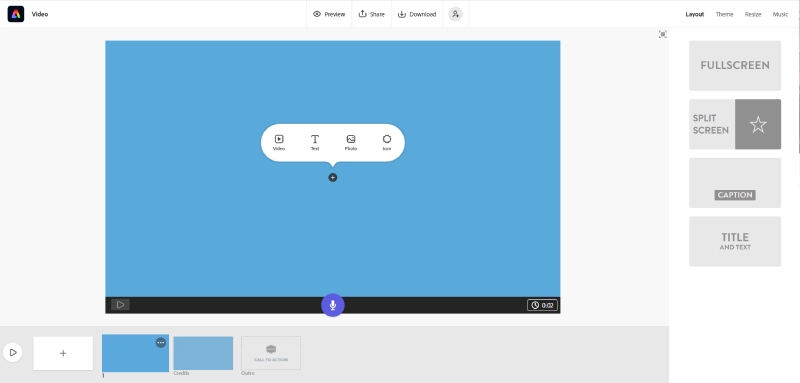
2. Kapwing
Kapwing ist ein weiterer bekannter Online-Editor, der Benutzern kostenlose Dienste und leistungsstarke Bearbeitungsfunktionen bietet. Sie können Ihre Arbeit mit Ihren Kollegen, Freunden oder jedem anderen über Ihren Einladungslink teilen und gemeinsam bearbeiten. Für diese Funktion ist jedoch eine Anmeldung erforderlich. Darüber hinaus verfügt Kapwing genau wie eine leistungsstarke Bearbeitungs-App über eine umfangreiche Bibliothek verschiedener Ressourcen, darunter Übergänge, Vorlagen, Elemente usw. Sie erhalten die größte Flexibilität, wenn Sie damit Videos mit Musik collagieren.
Betreten Sie die offizielle Website von Kapwing und gehen Sie zum Abschnitt „Videocollage“. Klicken Sie dann zum Starten auf die Schaltfläche „Collage erstellen“. Möglicherweise können Sie auch ein Konto für die spätere Verwendung erstellen.
Drücke den Medien hinzufügen Klicken Sie auf die Schaltfläche auf der linken Seite, um Ihre Videos hochzuladen. Anschließend können Sie eine Größe für Ihre Canva auswählen und die Videos auf die Canva ziehen.
Sie können auch eine Vorlage aus der auswählen Vorlage Option auf der rechten Seite. Klicken Sie dann auf die Schaltfläche „Audio“, um Ihre Musik hochzuladen, oder wählen Sie eine aus der Liste aus Kapwing Bibliothek.
Klicken Sie anschließend auf Projekt exportieren Klicken Sie auf die Schaltfläche, um Ihr Video auf Ihrem Gerät zu speichern.
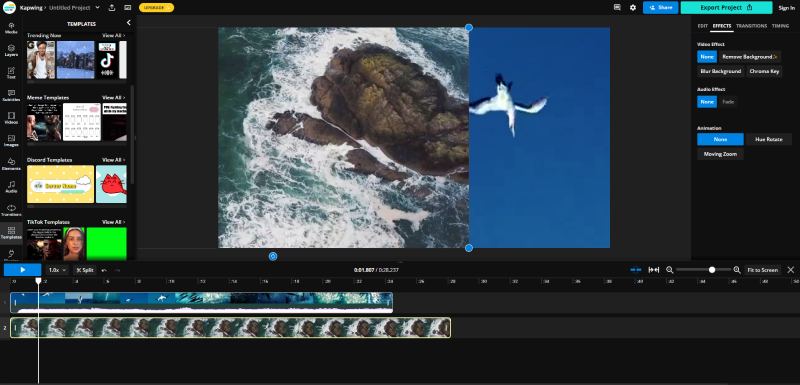
Teil 3: FAQs zu Collage-Videos mit Musik
Kann ich das Video auf Instagram mit Musik collagieren?
Ja, du kannst. Beim Posten auf Instagram können Sie ein Video aufnehmen. Möglicherweise sehen Sie eine Layout-Schaltfläche, wenn Sie sich auf dem Aufnahmebildschirm befinden. Tippen Sie darauf, um eine Collagenvorlage auszuwählen und mit der Erstellung einer Videocollage zu beginnen.
Wo finde ich kostenlose Songs für Collage-Videos mit Musik?
Viele Online-Quellen können Ihre Inspiration oder Hintergrundmusik für die Videocollage sein. Free Music Archive und Pixabay sind beispielsweise kostenlose Bibliotheken für alle Arten von Musik, die ohne Urheberrechtsprobleme verwendet und geteilt werden können.
Gibt es einen Standard-Collage-Maker für den PC?
Leider gibt es für Ihren Windows-PC keinen vorinstallierten Videocollage-Maker und Sie müssen sich auf einen Videoeditor eines Drittanbieters verlassen, um Videos mit Musik zu collagieren.
Abschluss
Insgesamt, wie man eine Videocollage mit Musik erstellt ist ein leicht zu lösendes Problem, wenn Sie die oben genannten leistungsstarken Videocollagen-Ersteller kennengelernt haben. Mittlerweile sind die meisten der oben genannten Collage-Ersteller kostenlos oder bieten kostenlose Pläne an. Wenn Sie nur eine schnelle Bearbeitung mit einfachen Vorlagen wünschen, reicht Ihnen die kostenlose Testversion. Andernfalls können Sie den Premium-Plan freischalten, um auf weitere Funktionen zuzugreifen und eine kreativere Videocollage zu erstellen.
Was haltet Ihr von diesem Beitrag? Klicken Sie hier, um diesen Beitrag zu bewerten.
Exzellent
Bewertung: 4.9 / 5 (basierend auf 374 Stimmen)
Finden Sie weitere Lösungen
So führen Sie Videos auf iPhone, Android, Computer und online zusammen So erstellen Sie ein Musikvideo mit 3 Musikvideo-Maker-Apps Die 16 besten Videobearbeitungs-Apps für Windows/Mac/iPhone/Android Kostenlose Videobearbeitungssoftware – Die 7 besten kostenlosen Videobearbeitungs-Apps Kapwing Resizer Review und beste Kapwing Resizer Alternative 100% Arbeitsweise zum Zuschneiden eines Videos mit dem VLC Media PlayerRelative Artikel
- Video bearbeiten
- Die 5 besten Musik-Tag-Editoren für iPhone, Android, PC und Mac
- Unvoreingenommene Rezension einer der besten Musik-Tag-Bearbeitungssoftware Mp3tag
- Die 6 besten Splitscreen-Videoeditoren, die Sie auf Windows und Mac verpassen sollten
- So entfernen Sie Metadaten aus Videos, Fotos und MP3-Dateien
- Die 6 besten MP3-Tag-Editoren zum einfachen Bearbeiten von Audiodatei-Metadaten
- Die 5 besten Dateidatums-Änderer, die Sie auf PCs und Mac nicht verpassen sollten
- Die 5 besten Metadaten-Extraktoren für Windows und Mac
- So stabilisieren Sie ein Video in Premiere, VCU und Online Free
- So schärfen Sie die Videoqualität und korrigieren ein verschwommenes Video
- Die 5 besten Videoauflösungskonverter für verschiedene Plattformen



